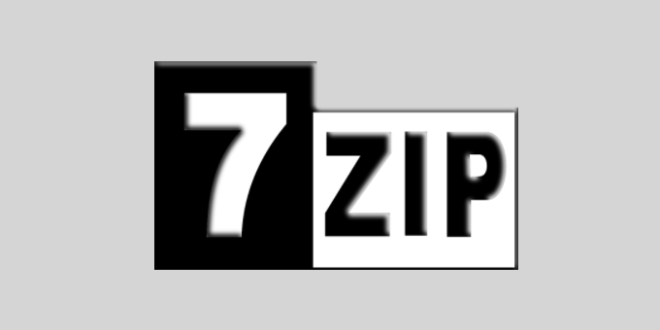Jika Anda sering mengunduh file dari internet, kemungkinan besar Anda pernah menemui file yang dikompresi menggunakan format .zip. File-file tersebut membutuhkan aplikasi khusus untuk diekstrak dan diakses. Salah satu aplikasi yang paling populer untuk mengompresi dan mengekstrak file adalah 7-Zip.
Apa itu 7-Zip?
7-Zip adalah sebuah perangkat lunak yang digunakan untuk mengompresi dan mengekstrak file. Dikembangkan oleh Igor Pavlov, aplikasi ini tersedia secara gratis dan open source. 7-Zip mendukung berbagai format kompresi seperti 7z, ZIP, RAR, GZIP, TAR, dan banyak lagi. Selain itu, aplikasi ini juga mendukung enkripsi file dengan menggunakan algoritma AES-256.
Langkah-langkah Menggunakan 7-Zip
Berikut ini adalah langkah-langkah sederhana dalam menggunakan aplikasi 7-Zip:
- Pertama, pastikan Anda telah mengunduh dan menginstal aplikasi 7-Zip di komputer atau laptop Anda. Aplikasi ini dapat diunduh secara gratis dari situs resmi 7-Zip.
- Setelah aplikasi terinstal, buka 7-Zip dengan mengklik ikonnya di desktop atau melalui menu Start.
- Sekarang, Anda akan melihat antarmuka utama aplikasi 7-Zip. Di sini, Anda dapat melihat daftar file dan folder yang ada di dalam direktori saat ini.
- Untuk mengekstrak file, pilih file yang ingin diekstrak. Anda dapat melakukannya dengan mengklik file tersebut sekali.
- Setelah file terpilih, klik kanan pada file tersebut dan pilih opsi “Extract” dari menu konteks yang muncul.
- Pilih lokasi tempat Anda ingin mengekstrak file tersebut. Anda dapat memilih folder tertentu atau menggunakan lokasi default yang ditetapkan oleh 7-Zip.
- Klik tombol “OK” untuk memulai proses ekstraksi. Tunggu beberapa saat hingga proses selesai.
- Sekarang, file telah diekstrak dan dapat diakses di lokasi yang Anda pilih sebelumnya.
Mengompresi File Menggunakan 7-Zip
Selain mengekstrak file, Anda juga dapat menggunakan 7-Zip untuk mengompresi file atau folder. Berikut ini adalah langkah-langkahnya:
- Pilih file atau folder yang ingin Anda kompres dengan mengkliknya sekali.
- Klik kanan pada file atau folder tersebut dan pilih opsi “Add to archive” dari menu konteks yang muncul.
- Anda akan melihat jendela “Add to Archive” yang berisi berbagai pengaturan kompresi.
- Pada bagian “Archive format”, pilih format kompresi yang Anda inginkan. Misalnya, jika Anda ingin menggunakan format .zip, pilih “ZIP” dari daftar dropdown.
- Anda juga dapat mengatur level kompresi dengan menggeser slider pada bagian “Compression level”. Semakin tinggi level kompresi, semakin kecil ukuran file yang dihasilkan, tetapi proses kompresi akan memakan waktu lebih lama.
- Anda juga dapat mengatur kata sandi pada file yang dikompresi dengan memasukkan kata sandi pada bagian “Encryption”. Ini akan mengamankan file yang dikompresi dan hanya dapat diakses dengan kata sandi yang benar.
- Setelah Anda mengatur pengaturan kompresi sesuai keinginan, klik tombol “OK” untuk memulai proses kompresi.
- Tunggu beberapa saat hingga proses selesai. Setelah selesai, Anda akan memiliki file kompresi baru dengan ekstensi yang sesuai dengan format yang Anda pilih.
Kesimpulan
7-Zip adalah aplikasi yang sangat berguna dalam mengompresi dan mengekstrak file. Dengan antarmuka yang sederhana dan fitur-fitur yang lengkap, 7-Zip memudahkan pengguna dalam mengelola file-file yang dikompresi. Dalam artikel ini, kami telah menjelaskan cara menggunakan 7-Zip untuk mengekstrak dan mengompresi file. Dengan mengikuti langkah-langkah yang disebutkan di atas, Anda akan dapat dengan mudah mengelola file-file kompresi Anda. Mulailah menggunakan 7-Zip sekarang dan nikmati manfaatnya!
Related video of Cara Menggunakan Aplikasi 7-Zip
DAFTAR ISI
 Majalah Pulsa Kumpulan Berita dan Informasi Seputar Teknologi
Majalah Pulsa Kumpulan Berita dan Informasi Seputar Teknologi